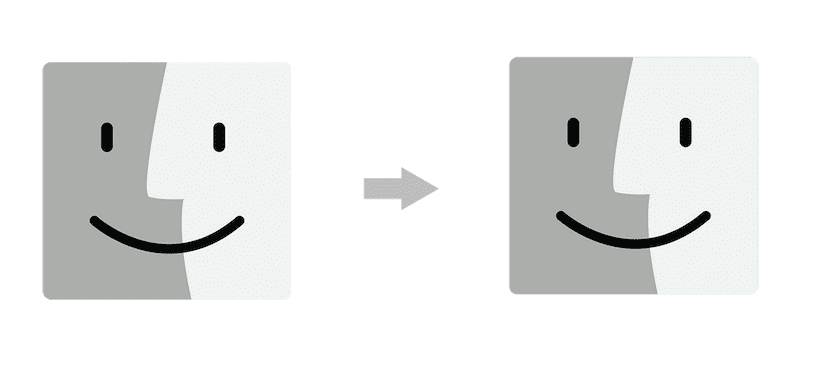
In erster Linie müssen Sie wissen, dass es verschiedene Methoden gibt, um diese Migration oder Übertragung von Daten von einem Mac auf einen anderen durchzuführen. Natürlich können wir auch alle Informationen von unserem PC an unseren neuen Mac weitergeben, aber das ist eine andere Sache. Was wir heute in diesem kleinen Tutorial sehen werden, ist So führen Sie die Migration aller Informationen von unserem alten Mac durch auf den neuen Mac mit einem FireWire- oder Thunderb-Kabelalt.
Erster Schritt, Backup
Zuallererst und am wichtigsten ist zu Backup unseres alten Macoder. Dies erspart uns bei Problemen oder Eventualitäten, die während des Übertragungsprozesses auftreten. Wir können die Kopie auch auf einer externen Festplatte erstellen, wenn wir Time Machine nicht verwenden möchten. Dieser Schritt ist wichtig.
Anschließen der beiden Macs
Natürlich ist es notwendig, eine Verbindung zwischen den beiden Maschinen herzustellen, und dieses Mal werden wir dafür ein Thunderbolt- oder FireWire-Kabel verwenden. Sie können Daten auch auf andere Weise übergeben, dies ist jedoch eine der einfachsten und schnellsten. Wir verbinden die beiden Macs mit dem Kabel und wenn unser alter mac gerne hat Betriebssystem OS X Mountain Lion oder früher, oder wenn Sie eine verwenden Firewire-Kabel Tippen Sie auf, um die Migration durchzuführen Starten Sie den Originalcomputer neu, indem Sie während des Startvorgangs die T-Taste gedrückt halten in die booten Zieldatenträgermodus.
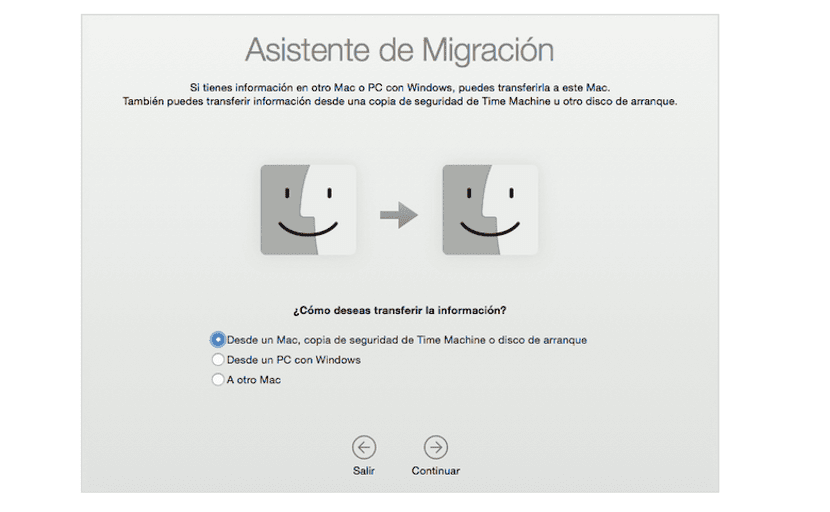
Wir beginnen mit der Migration
Spielen Sie jetzt Öffnen Sie den Verbindungsassistenten auf unserem neuen Mac und dafür können wir die verwenden LaunchpadVerwenden Sie das Menü Gehen Sie zu> Dienstprogramme oder suchen Sie mit nach dem Assistenten Scheinwerfer. Einmal Unser neuer Mac fragt nach der Migrationsmethode, wird auswählen berühren Von einem Mac, einer Time Machine-Sicherung oder einer Startdisketteund wir tun es Klicken Sie auf Weiter.
Wir werden die alten Geräte auswählen Von wo aus wir alle Informationen migrieren möchten und den Vorgang fortsetzen, indem wir auf Folgendes klicken: fortsetzen. Einmal ausgewählt, a Sicherheitscode Dies muss auf beiden Computern gleich sein. Sobald diese Option aktiviert ist, können wir fortfahren Klicken Sie auf unseren alten Mac.

Auswählen der zu übertragenden Daten
Sobald diese Schritte ausgeführt wurden, ist dies möglich Datenübertragung starten Mit Apple können wir die Daten auswählen, die vom alten auf den neuen Mac übertragen werden sollen. Im Fall von habe mehr als einen Benutzer auf unserem alten Mac, was wir tun müssen, ist Klicken Sie auf das Dreieck neben einem Benutzersymbol und deaktivieren Sie den Inhalt, den Sie nicht von jedem Benutzer migrieren möchten
wenn Wir haben bereits die ausgewählten Daten Wir müssen auf Weiter klicken und der Migrationsassistent beginnt mit der Übertragung der Dateien auf unseren neuen Mac. Wenn der Vorgang abgeschlossen ist, wird das Anmeldefenster auf dem neuen Mac erneut angezeigt und wir können die vorherigen Dateien anzeigen. Der Dateiübertragungsprozess dauert normalerweise einige Zeit. Seien Sie also geduldig und schließen Sie den Vorgang erst, wenn er abgeschlossen ist.
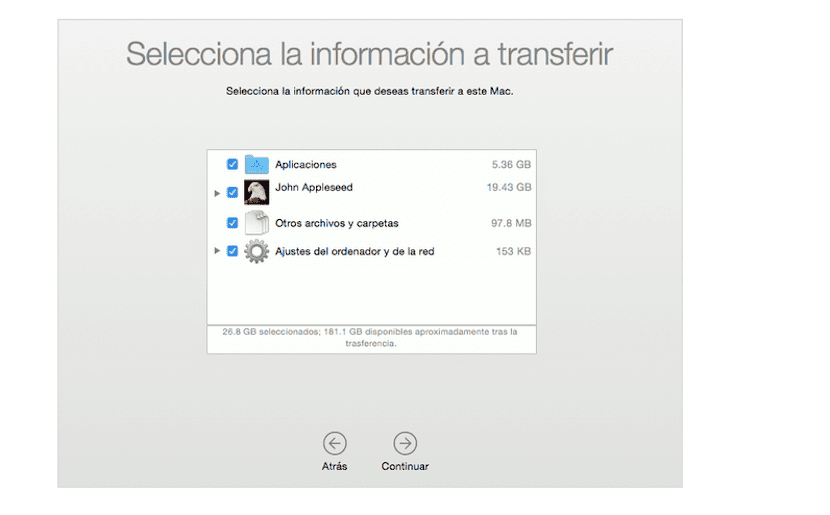
Bereit!
Die beschriebenen Schritte müssen der Reihe nach ausgeführt werden und wir können keinen von ihnen ignorieren. Wenn aus irgendeinem Grund eine Fehlermeldung angezeigt wird oder wir keine Daten von einem Mac auf einen anderen übertragen können, wenden Sie sich am besten direkt an einen Apple Store oder rufen Sie den technischen Support von Apple an, um Hilfe zu erhalten. Beachten Sie, dass diese Schritte ausgeführt werden können, indem Sie unseren alten Computer in einen Apple Store neben dem neuen bringen. Ein Genie wird uns dabei helfen.